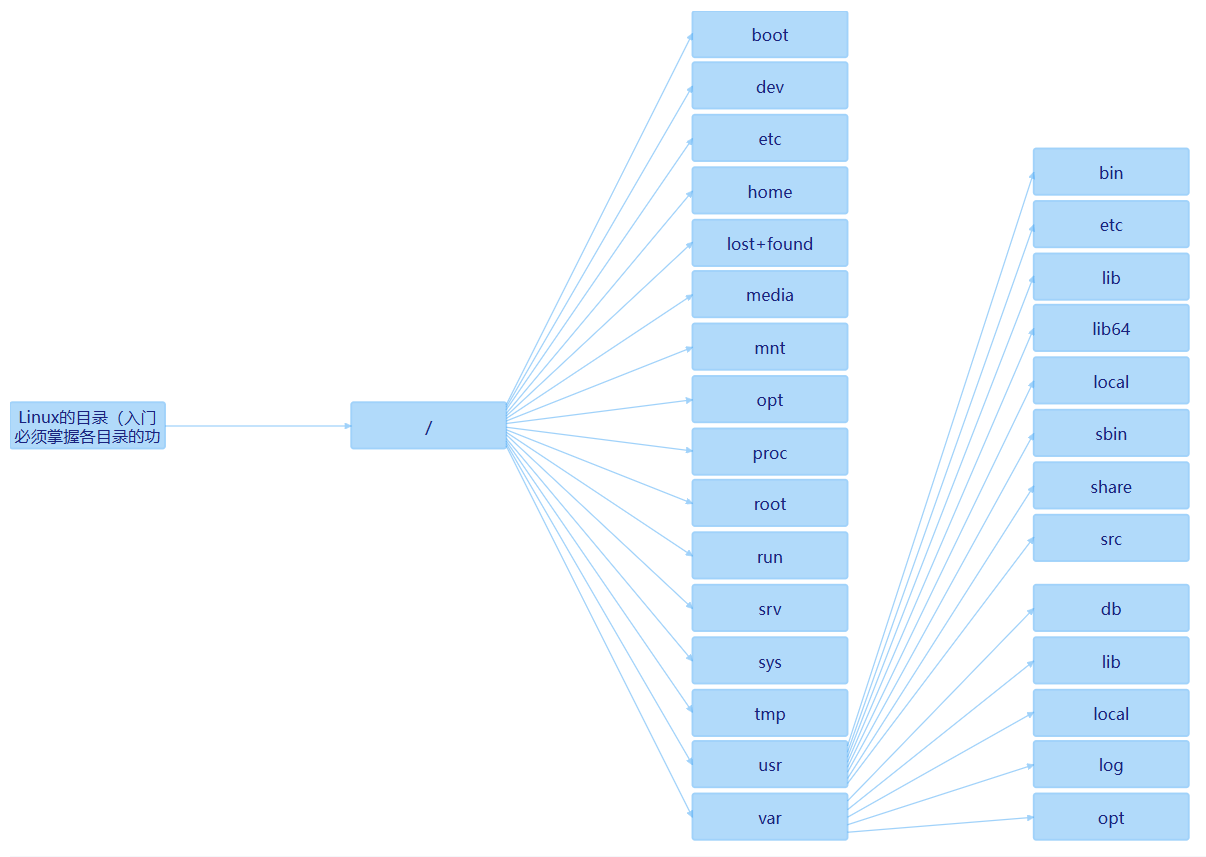
小黄树(yellow tree,ytree)首页主区域完全属于你,它是你的工作区,除了你别人看不见它,工作区的内容自动保存在你浏览器的本地存储空间里。无需注册和登录。
在首页主区域上,按下鼠标右键,将弹出一个叫“添加”的菜单,点击它,您可以添加树的节点。 注意是首页才行,其地址是https://ytree.fun,地址后面不能带有任何参数。否则,数据将从服务器端加载并展示,而且不保存当前页面的任何改动。 重复上述步骤,您将添加更多的新节点。节点可以被拖动到另外一个节点的下级、或同级。您右键点击任何一个节点,将弹出包括“修改”、“删除”和“复制”等功能的菜单,可以让您对该节点进行名称修改,节点删除等操作。整个树可以被拖动到浅蓝色页面区域的任何地方。您可以点击页面右上角的“切换到图”,查看树所对应的层级图。在浅蓝色区域的下方是数据区域, 您可以把树数据(JSON格式)复制到在您电脑的记事本中(如有必要,可先压缩一下),作为永久性保存; 以后,您可以随时把已保存的树数据复制到数据区域,点击“生成”按钮,便可看到树的数据转换成为树的视图。 以上是最基本的日常操作。
小黄树的基本功能在右键菜单和右上角的设置对话框列出,如下图:
1.添加:在当前结点上添加一个新的子结点,子结点的标题会自动生成。
2.修改:修改当前结点的标题。标题中间若有空格,会自动拆分成多个同级结点(可设置关闭该功能)。
3.复制:复制结点及其子孙结点,成为同级树结点。
4.删除:删除当前结点及其子孙结点。
5.折叠:折叠当前结点的所有子孙结点。
6.展开:展开当前结点的所有子孙结点。
7.编号:给当前结点的所有子结点按照顺序进行编号;若编号已经存在,则消除编号。
8.计数:统计当前结点及其所有子孙结点的个数。
9.设置:基本设置按钮在页面右上角的齿轮状图标,点击后可以设置结点的图标样式、虚线、复选框的显示与否,自动拆分允许您一次性添加多个节点,以空格作为拆分的依据。
在树界面制作好树的内容和结构后,点击【切换到图】,可以看到树的层级图模式,您可以选择它的水平布局或垂直布局,您还可以选择如商务分、简洁风等各种风格的层级图,如下图
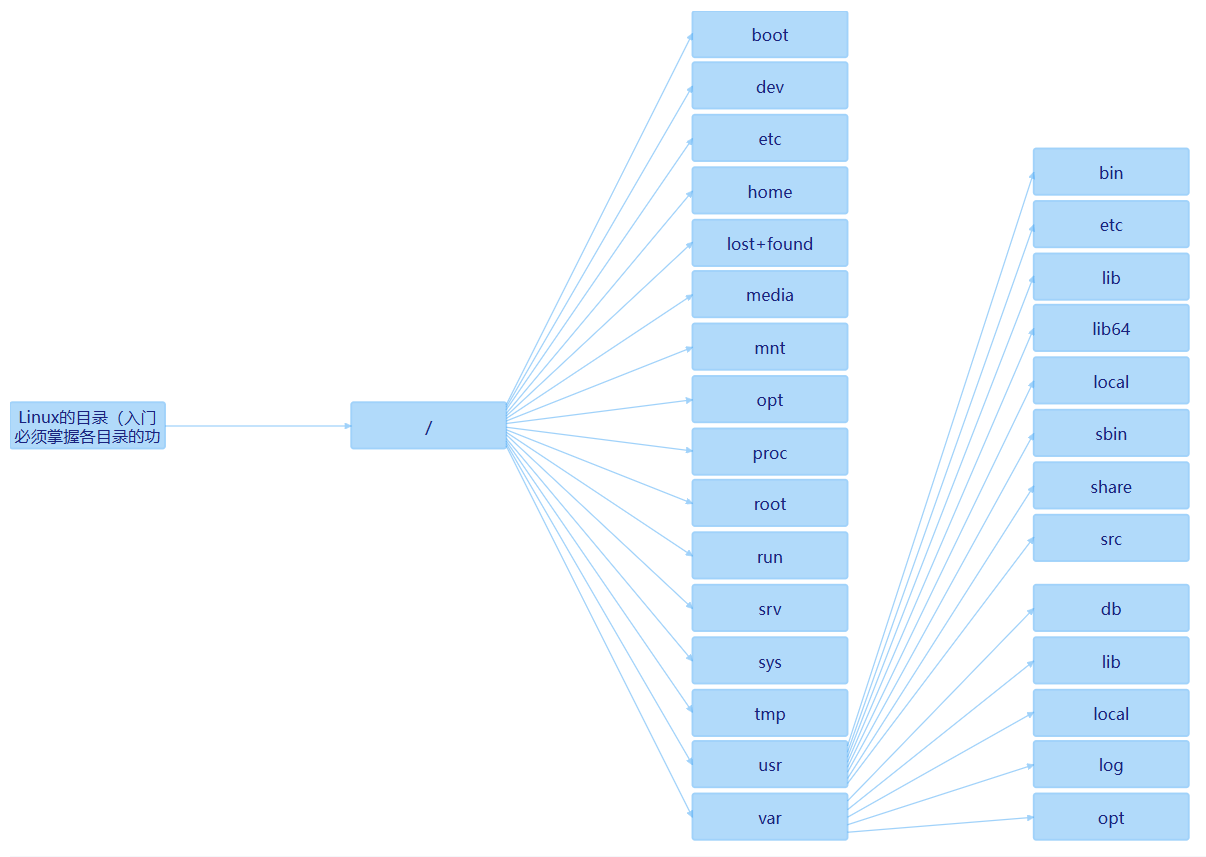
了解树数据的格式及存储有助于使用本平台。本平台的树数据完全遵循JSON格式,树数据被保存在浏览器的Local Storage对象中,故当您清除浏览器的缓存时,注意先把树数据保存到您的硬盘上,否则树数据可能会丢失!现介绍树数据的各个属性,如下:
1. title指定结点显示的内容。必须设置项;
2. state表示结点的开闭状态, open表示打开,closed表示折叠。非必须设置项;
3. checked表示结点的勾选状态,true表示勾选,false表示未勾选。非必须设置项;
4. url表示加载下级结点内容的地址,其值可设置为本平台已发布作品的地址,如下图。非必须设置项;

5. child是下级结点的内容,是数组类型,child的内容可由url动态加载生成。非必须设置项。
树数据是自动生成的,用户无需关注它如何编写。用户只需遵照JSON格式编辑好树数据,复制到数据区域,点击【生成】按钮,即可生成树的视图。
6. 与树位置相关的属性有top和left属性,表示树与蓝色区域上边线和左边线的像素级距离,仅存在于树的根节点。
更多帮助或建议,请联系hhsh@518@126.com